Კითხვა
პრობლემა: კომპიუტერი ავტომატურად იკეტება - როგორ გამოვასწოროთ?
გამარჯობა. იმედგაცრუებული ვარ. ჩემი კომპიუტერი ავტომატურად იკეტება და ამას მუდმივად აკეთებს. მე კი ვიღებ ლურჯ ეკრანს, სადაც ნათქვამია დაბლოკვისა და კომპიუტერის გათიშვის შესახებ. ცისფერი ეკრანი არ იძლევა ინფორმაციას ან შეცდომის კოდს. წარმოდგენა არ მაქვს რატომ ხდება ეს. შეგიძლიათ დახმარება?
ამოხსნილი პასუხი
როდესაც კომპიუტერი ავტომატურად იკეტება, პრობლემამ შეიძლება გამოიწვიოს სხვა პრობლემები. თუ ეს ხდება შემთხვევით და თქვენ გადაგდებული ხართ მნიშვნელოვანი ამოცანიდან და ეს ხდება, რომ ხშირად მანქანა შეიძლება განიცდიდეს დამატებით პრობლემებს. მომხმარებლები[1] განაცხადეთ, რომ ეს პრობლემა ძირითადად ჩნდება Windows 10 მოწყობილობებზე და არ აქვს სხვა ბმულები პროგრამებთან ან ქმედებებთან.
კომპიუტერი ავტომატურად იკეტება, შეიძლება გამოწვეული იყოს ოპერაციული სისტემის პრობლემებით, დრაივერების არასწორი ინსტალაციებით ან OS განახლებით. მსგავსმა გაუმართაობამ შეიძლება გამოიწვიოს სხვადასხვა პრობლემები, ამიტომ უახლესი განახლებების შემოწმება შესაძლოა პრობლემის მოგვარებაში დაგეხმაროთ.
ასევე, პროცესების კორუფცია, უეცარი ავარია და ზოგადად ცუდი შესრულება ხშირად გამოწვეულია კიბერინფექციებით და მავნე პროგრამებით.[2] ეს სამწუხაროა, მაგრამ თუ კიბერშეტევის პრობლემაა, შეგიძლიათ დააფიქსიროთ კომპიუტერის ჩაკეტვა ავტომატურად გაშვებული ინსტრუმენტი მესამე მხარის ან უსაფრთხოების პროგრამა, თქვენი ჩაშენებული ანტი-მავნე პროგრამა სკანირება.
კომპიუტერის ავტომატურად ჩაკეტვა ასევე იწვევს შეცდომის ფანჯარას, რომელიც ყველაზე მეტად აშინებს მომხმარებლებს. სიკვდილის ლურჯი ეკრანი[3] არის ოპერაციული სისტემის პრობლემების კრიტიკული მაჩვენებელი. ეს ავტომატურად მოულოდნელი დაბლოკვის შედეგად შემაშფოთებელია, რადგან ის ჩნდება კომპიუტერის სხვადასხვა პროცესების შუაში. თუმცა, პრობლემა არ არის შეცდომის ან OS-ის შეცდომა, ამიტომ შესაძლებელია პრობლემის გამოსწორება.
შესაძლოა შესაძლებელი იყოს კომპიუტერის ავტომატურად ჩაკეტვის გამოსწორება სწრაფი სკანირებით ამის დასადგენად მავნე პროგრამები ან კიბერ საფრთხეები, პოტენციურად არასასურველი პროგრამები არ არის ის, რაც იწვევს პრობლემას მანქანა. თქვენ უნდა გაუშვათ ისეთი ინსტრუმენტი, როგორიცაა მავნე პროგრამების ან უსაფრთხოების აპლიკაციები, ასე რომ მანქანა საფუძვლიანად შემოწმდება.
თუმცა, კომპიუტერის ზოგიერთი პრობლემა შეიძლება იყოს PUP და მავნე პროგრამების ნარჩენების, კორუფციის შედეგი. ასე რომ გაიქეცი ა ReimageMac სარეცხი მანქანა X9 ხელსაწყო ან მსგავსი აპლიკაცია და შეაკეთეთ OS-ის საჭირო ნაწილები. ეს ინსტრუმენტი ასევე შეიძლება იყოს ალტერნატიული აპლიკაცია რეესტრის რედაქტირებისთვის, როდესაც კომპიუტერის ავტომატურად ჩაკეტვის გამოსწორება ხდება, რადგან ის ამოწმებს და ასწორებს შეცვლილ ნაწილებს სხვადასხვა დირექტორიაში.
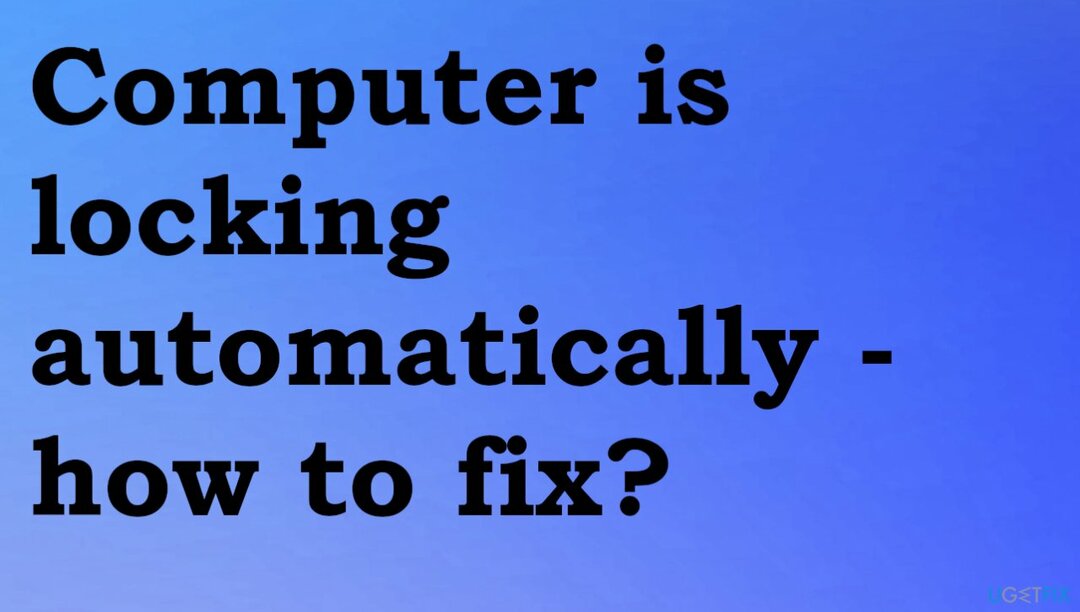
შესწორება #1 შეცვალეთ Windows რეესტრი, რათა გამოასწოროთ კომპიუტერი ავტომატურად იკეტება
დაზიანებული სისტემის შესაკეთებლად, თქვენ უნდა შეიძინოთ ლიცენზირებული ვერსია Reimage Reimage.
- დააწკაპუნეთ დაწყების ღილაკი და ტიპი გაიქეცი ფანჯრის გასაღებად.
- Დაწერე რეგედიტი snd პრესა შედი.
- იპოვნეთ გასაღები HKEY_LOCAL_MACHINE\\პროგრამული უზრუნველყოფა\\პოლიტიკა\\Microsoft\\Windows
- დააწკაპუნეთ მარჯვენა ღილაკით Windows და აირჩიეთ ახალი, მაშინ Გასაღები.
- კომპლექტი პერსონალიზაცია როგორც სახელი.
- დააწკაპუნეთ მაუსის მარჯვენა ღილაკით ახალ გასაღებზე და აირჩიეთ ახალი, შემდეგ DWORD (32-ბიტიანი) მნიშვნელობა.
- კომპლექტი NoLockScreen როგორც სახელი.
- ორჯერ დააწკაპუნეთ ის და ღია თვისებები.
- Შეცვალე მნიშვნელობის მონაცემები 1-ისთვის და აირჩიე კარგი შენახვა.
შეასწორეთ #2, დაამატეთ სისტემის უყურადღებო ძილის დროის ამოწურვა PowerShell-ის საშუალებით
დაზიანებული სისტემის შესაკეთებლად, თქვენ უნდა შეიძინოთ ლიცენზირებული ვერსია Reimage Reimage.
- გამოყენება გაიმარჯვე და X გასაღებები გასახსნელად PowerShell ადმინისტრაციული უფლებებით.
- ჩაწერეთ შემდეგი და დააჭირეთ Enter powercfg -ატრიბუტები SUB_SLEEP 7bc4a2f9-d8fc-4469-b07b-33eb785aaca0 -ATTRIB_HIDE
- გადატვირთეთ კომპიუტერი.
შეასწორეთ #3 განაახლეთ დრაივერები, რათა გამოსწორდეს კომპიუტერი ავტომატურად იკეტება
დაზიანებული სისტემის შესაკეთებლად, თქვენ უნდა შეიძინოთ ლიცენზირებული ვერსია Reimage Reimage.
თქვენ შეგიძლიათ ავტომატურად განაახლოთ სხვადასხვა დრაივერი დახმარებით DriverFix. ასეთი ხელსაწყოები ავტომატურად ამოწმებენ ონლაინ მონაცემთა ბაზებს საჭირო დრაივერის ნაწილებისთვის და დააინსტალირებენ თავსებადი ვერსიებს. ინსტრუმენტი შესანიშნავია, რადგან ის სწრაფად აუმჯობესებს შესრულებას და წყვეტს სხვადასხვა საკითხებს. დრაივერების არასწორი ვერსიით გამოწვეულმა დაზიანებამ შეიძლება გამოიწვიოს სხვადასხვა შეცდომის შეტყობინებები. კომპიუტერის ავტომატურად ჩაკეტვის პრობლემა შესაძლოა დაკავშირებული იყოს სისტემის მონაცემთა საკითხებთანაც. ეს აპლიკაცია გირჩევს ახალ დრაივერებს, განაახლებს მოძველებულებს თქვენთვის თავსებადობის პრობლემების დამატებითი რისკის გარეშე.
- დააჭირეთ გაიმარჯვე და რ გასაღებები გასახსნელად გაიქეცი ფანჯარა.
- შედი devmgmt.msc.
- დაარტყა შედი და გახსნა Მოწყობილობის მენეჯერი.
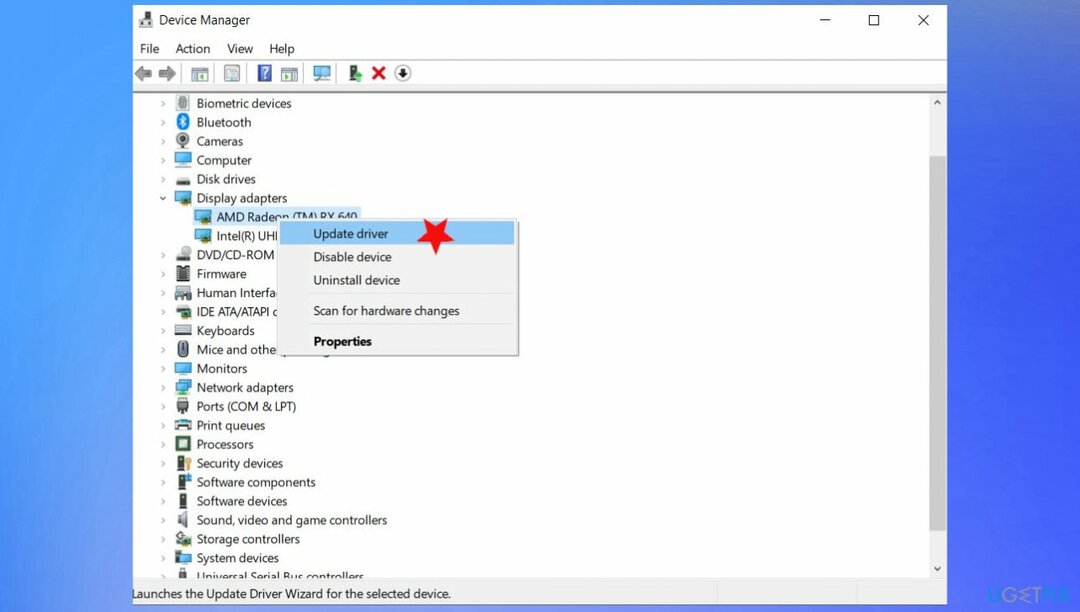
- ორჯერ დააწკაპუნეთ დისპლეის დრაივერზე, ფ.ე. და დააწკაპუნეთ ეკრანის ადაპტერზე მარჯვენა ღილაკით.
- აირჩიე დრაივერის განახლება.
- აირჩიეთ ონლაინ ძებნის ვარიანტი.
- თქვენ შეგიძლიათ განაახლოთ სხვადასხვა დრაივერები, რომლებიც, თქვენი აზრით, შეიძლება გამოიწვიოს კომპიუტერის ეკრანთან და ჩაკეტვასთან დაკავშირებული პრობლემები.
შეასწორეთ #4 გამორთეთ დაბლოკვის ეკრანი, რათა გამოასწოროთ კომპიუტერი ავტომატურად იკეტება
დაზიანებული სისტემის შესაკეთებლად, თქვენ უნდა შეიძინოთ ლიცენზირებული ვერსია Reimage Reimage.
- გახსენით გაიქეცი ყუთი დაწკაპუნებით გაიმარჯვე და რ გასაღებები.
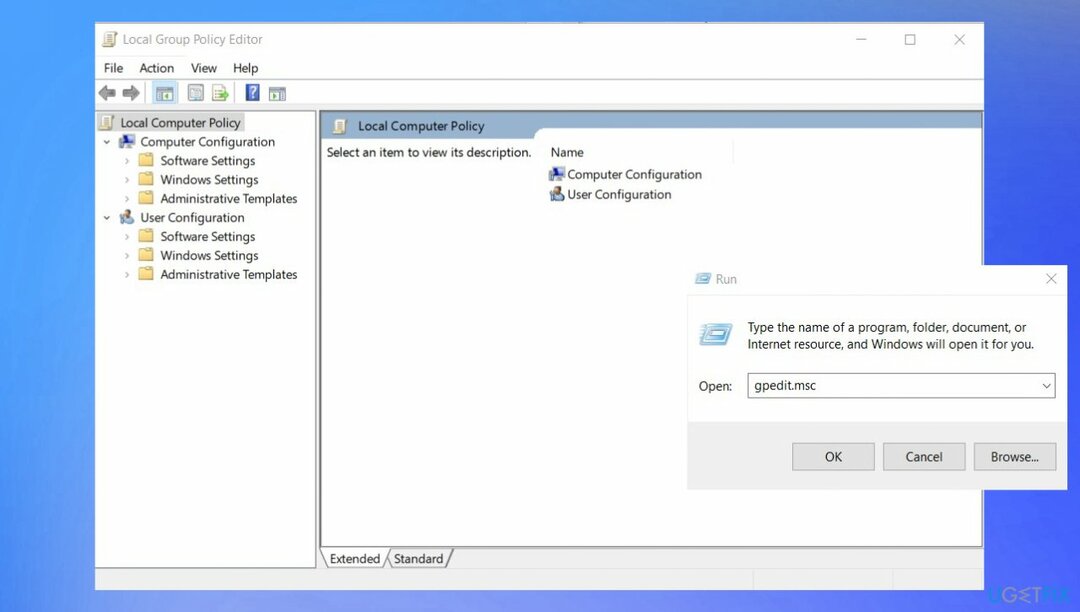
- ტიპი gpedit.msc. დაარტყა ᲙᲐᲠᲒᲘ.
- Წადი ადმინისტრაციული შაბლონები და ორჯერ დააწკაპუნეთ გასაფართოებლად.
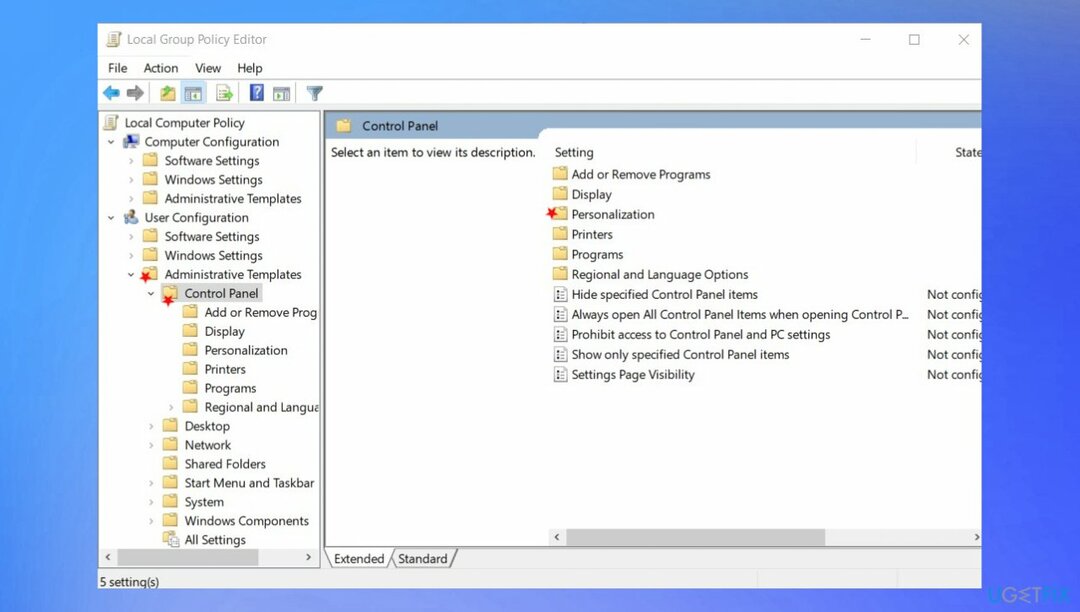
- ორჯერ დააწკაპუნეთ Მართვის პანელი და დააწკაპუნეთ პერსონალიზაცია.
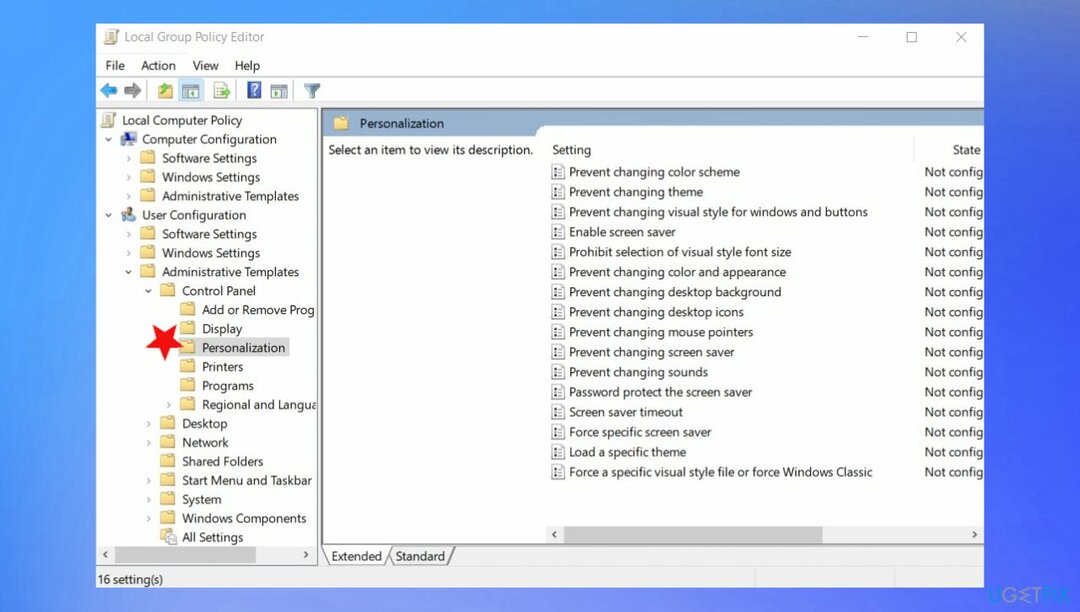
- Წადი არ აჩვენოთ დაბლოკვის ეკრანი და ორჯერ დააწკაპუნეთ.
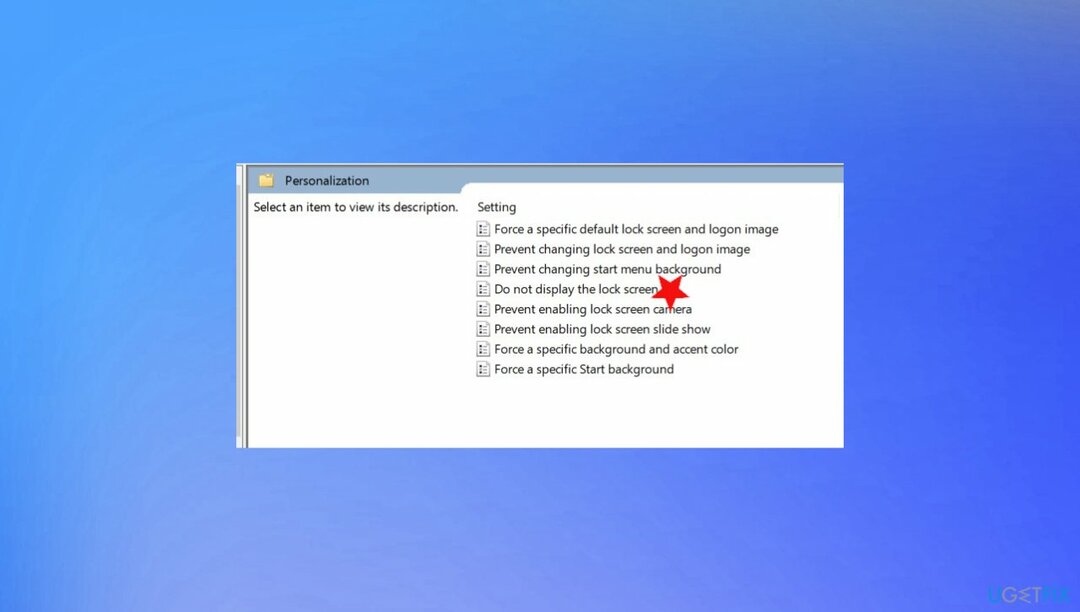
- აირჩიეთ ჩართულია და დააჭირეთ მიმართეთ.
- დაადასტურეთ კარგი.
შეაკეთეთ თქვენი შეცდომები ავტომატურად
ugetfix.com გუნდი ცდილობს გააკეთოს ყველაფერი, რათა დაეხმაროს მომხმარებლებს იპოვონ საუკეთესო გადაწყვეტილებები მათი შეცდომების აღმოსაფხვრელად. თუ არ გსურთ ხელით შეკეთების ტექნიკასთან ბრძოლა, გთხოვთ, გამოიყენოთ ავტომატური პროგრამული უზრუნველყოფა. ყველა რეკომენდებული პროდუქტი გამოცდილი და დამტკიცებულია ჩვენი პროფესიონალების მიერ. ინსტრუმენტები, რომლებიც შეგიძლიათ გამოიყენოთ თქვენი შეცდომის გამოსასწორებლად, ჩამოთვლილია ქვემოთ:
შეთავაზება
გააკეთე ახლავე!
ჩამოტვირთეთ Fixბედნიერება
გარანტია
გააკეთე ახლავე!
ჩამოტვირთეთ Fixბედნიერება
გარანტია
თუ ვერ გამოასწორეთ თქვენი შეცდომა Reimage-ის გამოყენებით, დაუკავშირდით ჩვენს მხარდაჭერის ჯგუფს დახმარებისთვის. გთხოვთ, შეგვატყობინოთ ყველა დეტალი, რომელიც, თქვენი აზრით, უნდა ვიცოდეთ თქვენი პრობლემის შესახებ.
ეს დაპატენტებული სარემონტო პროცესი იყენებს 25 მილიონი კომპონენტის მონაცემთა ბაზას, რომელსაც შეუძლია შეცვალოს ნებისმიერი დაზიანებული ან დაკარგული ფაილი მომხმარებლის კომპიუტერში.
დაზიანებული სისტემის შესაკეთებლად, თქვენ უნდა შეიძინოთ ლიცენზირებული ვერსია Reimage მავნე პროგრამების მოცილების ინსტრუმენტი.

წვდომა გეო-შეზღუდულ ვიდეო კონტენტზე VPN-ით
პირადი ინტერნეტი არის VPN, რომელსაც შეუძლია ხელი შეუშალოს თქვენს ინტერნეტ სერვისის პროვაიდერს მთავრობა, და მესამე მხარეები არ აკონტროლებენ თქვენს ონლაინ და საშუალებას გაძლევთ დარჩეთ სრულიად ანონიმური. პროგრამული უზრუნველყოფა გთავაზობთ სპეციალურ სერვერებს ტორენტირებისა და სტრიმინგისთვის, რაც უზრუნველყოფს ოპტიმალურ შესრულებას და არ ანელებს თქვენს სიჩქარეს. თქვენ ასევე შეგიძლიათ გვერდის ავლით გეო-შეზღუდვები და ნახოთ ისეთი სერვისები, როგორიცაა Netflix, BBC, Disney+ და სხვა პოპულარული სტრიმინგის სერვისები შეზღუდვების გარეშე, მიუხედავად იმისა, თუ სად ხართ.
არ გადაიხადოთ გამოსასყიდი პროგრამის ავტორებს – გამოიყენეთ მონაცემთა აღდგენის ალტერნატიული ვარიანტები
მავნე პროგრამების შეტევები, განსაკუთრებით გამოსასყიდი პროგრამები, ყველაზე დიდი საფრთხეა თქვენი სურათებისთვის, ვიდეოებისთვის, სამუშაოსთვის ან სკოლის ფაილებისთვის. იმის გამო, რომ კიბერკრიმინალები იყენებენ დაშიფვრის მძლავრ ალგორითმს მონაცემთა ჩასაკეტად, მისი გამოყენება აღარ იქნება შესაძლებელი, სანამ ბიტკოინში გამოსასყიდი არ გადაიხდება. ჰაკერების გადახდის ნაცვლად, ჯერ უნდა სცადოთ ალტერნატივის გამოყენება აღდგენა მეთოდები, რომლებიც დაგეხმარებათ დაიბრუნოთ დაკარგული მონაცემების ნაწილი მაინც. წინააღმდეგ შემთხვევაში, თქვენ შეიძლება დაკარგოთ ფული, ფაილებთან ერთად. ერთ-ერთი საუკეთესო ინსტრუმენტი, რომელსაც შეუძლია აღადგინოს დაშიფრული ფაილების მინიმუმ ნაწილი – მონაცემთა აღდგენის პრო.